wps怎么删除多余的一页 WPS删除空白页的方法
更新时间:2024-05-25 11:08:08作者:jiang
在使用WPS文字处理软件时,可能会出现多余的空白页,让文档看起来凌乱不堪,而删除这些空白页,可以让文档更加整洁美观。要如何在WPS中删除这些多余的空白页呢?接下来我们就来介绍一下WPS删除空白页的方法。
步骤如下:
1.打卡软件之后,文档中出现后一页多余的空白页。按backspace却无法删除的情况。
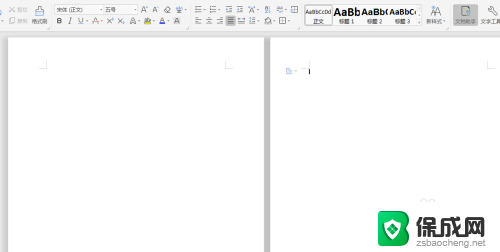
2.一般是因为添加的多余的空白页是通过“插入”-“空白页”所插入的,所以不能直接删除。
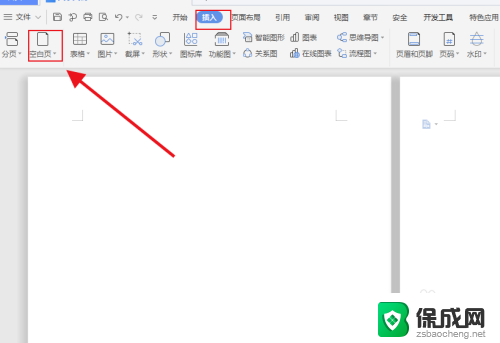
3.那么直接点击“开始”菜单,然后点击如图箭头所指图标。
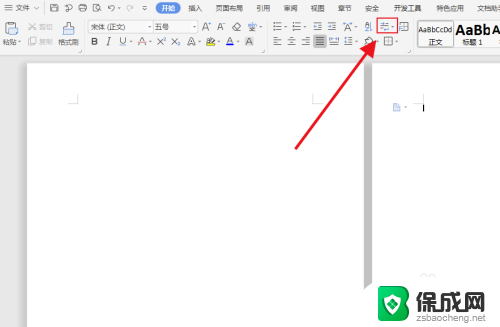
4.将“显示/隐藏段落标记”进行勾选,然后会会发现文档中就会显示出来“分节符(下一页)”。
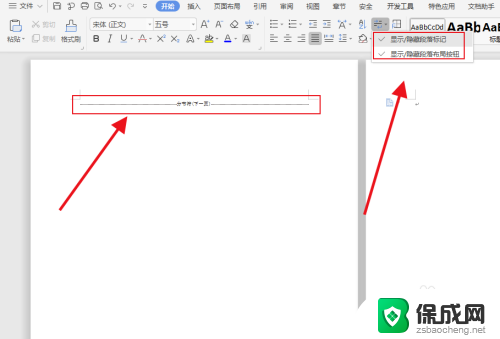
5.直接用鼠标选中“分节符(下一页)”,然后按backspace直接删除即可。
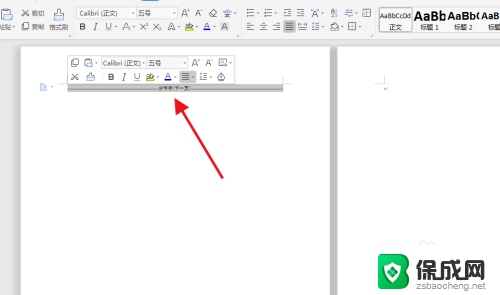
6.最后空余文档成功删除,此方法应用于不能够正常删除的空余页。
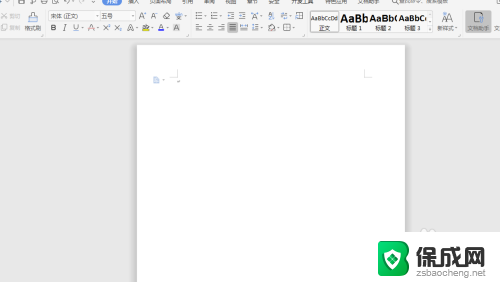
以上是关于如何删除WPS中多余一页内容的全部方法,如果您遇到这种情况,可以按照以上小编的方法来解决,希望对大家有所帮助。
- 上一篇: 为什么电脑卸载不了软件 电脑软件卸载不了怎么修复
- 下一篇: 怎样设置桌面密码 电脑桌面密码设置方法
wps怎么删除多余的一页 WPS删除空白页的方法相关教程
-
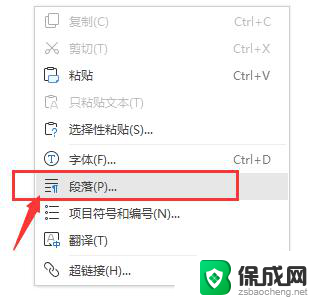 wps请问一下怎么删除word的空白页呀 wps怎么删除word空白页
wps请问一下怎么删除word的空白页呀 wps怎么删除word空白页2024-03-19
-
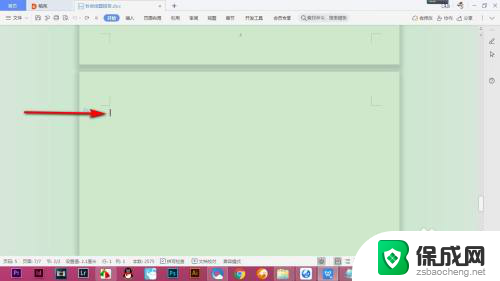 如何删除wps空白页删不掉 WPS中的空白页无法删除怎么办
如何删除wps空白页删不掉 WPS中的空白页无法删除怎么办2023-12-29
-
 wps怎样删除多余空白格 怎样在wps中删除多余的空白格
wps怎样删除多余空白格 怎样在wps中删除多余的空白格2024-01-11
-
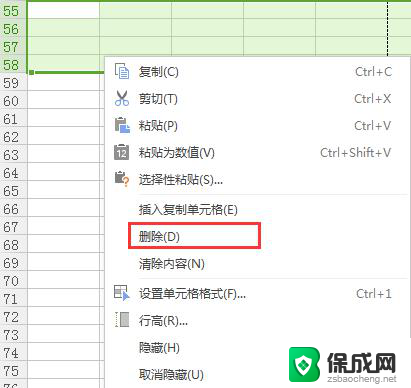 wps怎么把多余的空格删除掉 wps删除多余空格的方法
wps怎么把多余的空格删除掉 wps删除多余空格的方法2024-02-03
-
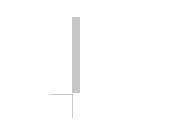 wps多一页怎么删除 wps删除多余页面
wps多一页怎么删除 wps删除多余页面2024-03-28
-
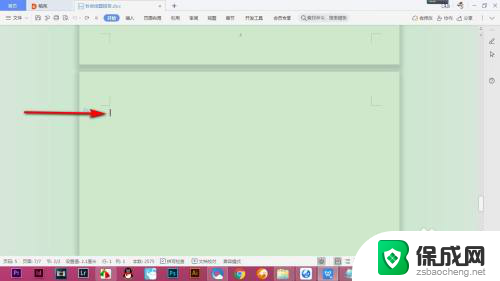 wps为什么删除不了空白页 WPS空白页删除不了怎么办
wps为什么删除不了空白页 WPS空白页删除不了怎么办2024-07-01
电脑教程推荐
- 1 win笔记本电脑连接不上任何网络 笔记本电脑无线网连接失败怎么修复
- 2 windows桌面布局改变 电脑桌面分辨率调整偏移
- 3 windows怎么点一下就打开软件 怎么用键盘启动软件
- 4 如何查看windows ip 笔记本怎么查自己的ip地址
- 5 windows电脑开不了机黑屏 电脑黑屏开不了机怎么解决
- 6 windows批量重命名文件规则 电脑如何批量重命名多个文件
- 7 机械师笔记本bios设置中文 BIOS中文显示设置教程
- 8 联想电脑蓝牙鼠标怎么连接电脑 联想无线鼠标连接电脑步骤
- 9 win 10 桌面消失 电脑桌面空白怎么办
- 10 tws1经典版耳机如何重新配对 tws1耳机无法重新配对